Revisão do ScreenRec | Detalhes, recursos e muito mais
A gravação de telas tornou-se uma parte familiar do nosso trabalho diário, especialmente durante as reuniões. Isso garante que não perderemos nenhuma notificação ou informação inicial. ScreenRec se concentra na captura de área de trabalho, webcam, áudio e voz. Facilita o compartilhamento de ideias com colegas. Esse Revisão do ScreenRec examinará os recursos, prós e contras, desempenho e tudo o que você precisa saber sobre o ScreenRec.

- LISTA DE GUIAS
- Parte 1. Sobre ScreenRec
- Parte 2. ScreenRec: Recursos
- Parte 3. ScreenRec: Facilidade de uso
- Parte 4. ScreenRec: Privacidade e Segurança
- Parte 5. Alternativa ao ScreenRec
- Parte 6. Perguntas frequentes sobre ScreenRec
Parte 1. Sobre ScreenRec
ScreenRec é um programa que ajuda usuários individuais e empresariais a fazer capturas de tela e gravar telas. Também oferece maneiras de anotar as imagens capturadas. Ao fornecer esses serviços, o ScreenRec permite que os usuários carreguem suas gravações em sua plataforma segura e as compartilhem por meio de links. Através de suas principais capacidades, o ScreenRec facilita o processo de gravação para empresas. Se você atender a esses requisitos, sinta-se à vontade para baixá-lo no site ScreenRec.
- Interface minúscula que pode ser fixada para permanecer minimizada.
- Instruções claras antes da captura de tela ou gravação.
- Gravação ilimitada e sem marcas d’água uma vez logado.
- O tempo de download é muito longo.
- Os usuários não podem selecionar a tela inteira ou uma janela automaticamente.
Requisitos
1. ScreenRec para Windows
◆ Windows 7 ou posterior (compatível com 32 e 64 bits).
◆ Processador Intel Pentium 4 compatível com SSE2 ou superior.
◆ Mínimo de 1.024 MB de RAM.
◆ MS Visual C++ Redistribuível 2015 64 bits.
2. ScreenRec para Mac OS
◆ macOS 11, 12, 13.
◆ Macs com chips Apple Silicon ou Intel.
◆ Mínimo de 2 GB de RAM.
Parte 2. ScreenRec: Recursos
ScreenRec oferece recursos para simplificar o processo de gravação para indivíduos e empresas. Com sua interface amigável, você pode gravar tudo o que quiser com apenas um clique. Ao fazer isso, melhora sua produtividade e criatividade. Toda a interface do ScreenRec contém apenas uma barra de ferramentas. É ainda menor que um ícone de computador padrão na área de trabalho. Isso permite que você economize tempo e se concentre em seu trabalho sem alternar frequentemente entre diferentes softwares.
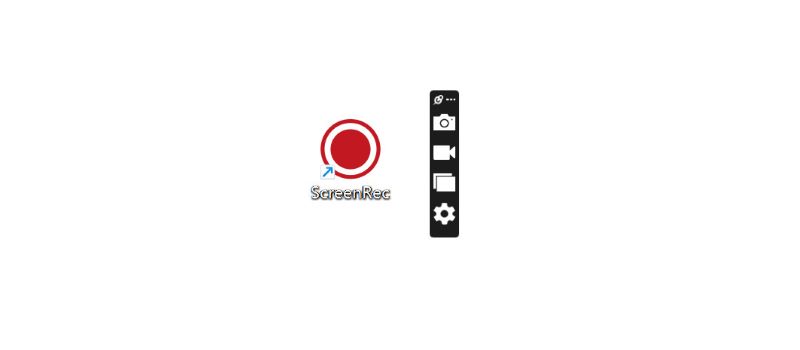
Uma das características de destaque é Anotação de imagem, que permite adicionar texto e adesivos às capturas de tela. Dessa forma, você pode destacar detalhes, anotar ideias e fazer seus próprios comentários. Após a conclusão, você pode compartilhar imediatamente a imagem com outras pessoas, copiando um link compartilhável ou a imagem real para a área de transferência. Você também pode salvá-lo em seu computador. Normalmente, só podemos alterar o nome da imagem em uma janela pop-up do sistema. Mas com o ScreenRec você pode editar e nomear a imagem na mesma interface. Este recurso é extremamente útil quando você precisa fazer várias capturas de tela e classificá-las com eficiência.
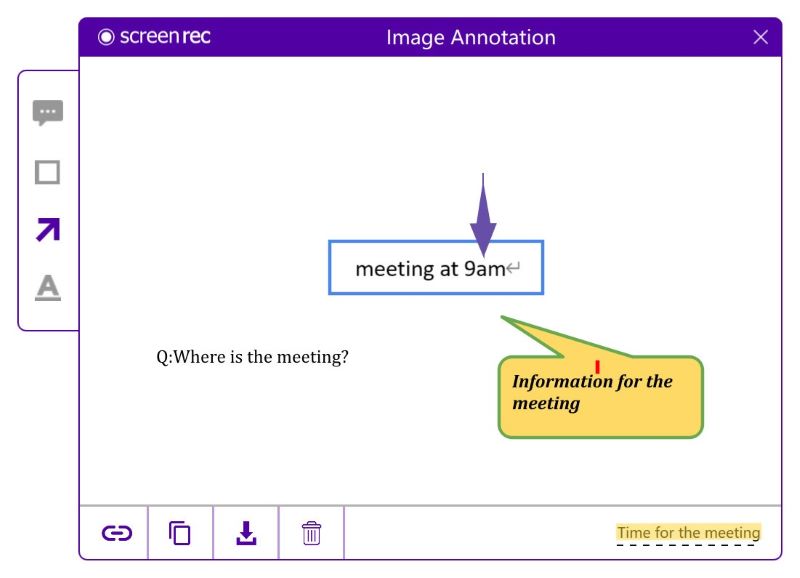
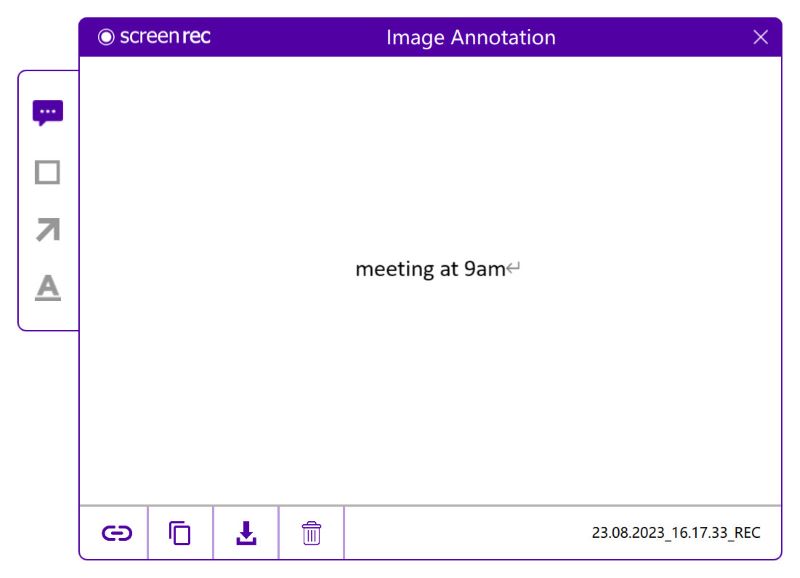
ScreenRec também permite analisar as imagens que você compartilha. Você pode ver quem assistiu seu conteúdo e por quanto tempo. Por exemplo, se você postar uma notificação em um bate-papo em grupo, poderá garantir que todos os membros a leram. Esse recurso também ajuda a proteger sua privacidade.
Parte 3. ScreenRec: Facilidade de uso
ScreenRec tomou medidas para tornar o processo de gravação mais eficiente. Você sempre pode gravar offline e salvar os arquivos em seu computador. Assim que você estiver online, os arquivos serão carregados na nuvem automaticamente. Você também pode encontrar os vídeos gravados em Galeria e compartilhe-os a qualquer momento.
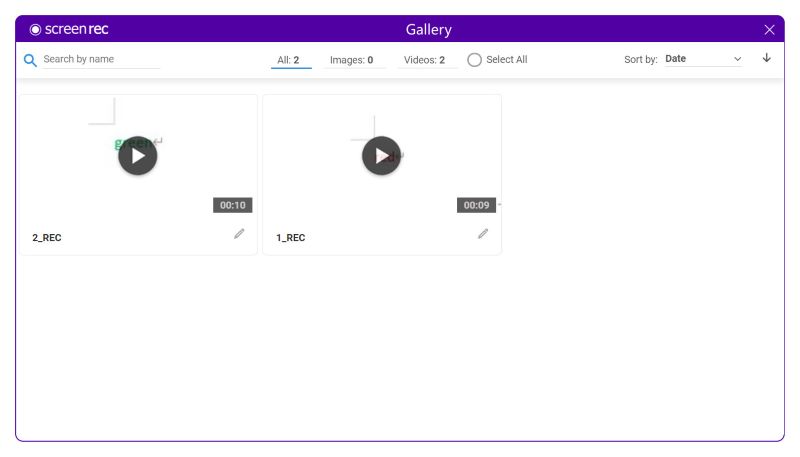
Apesar da facilidade de salvar, bastam alguns cliques para compartilhar suas imagens com outras pessoas. Tudo o que você precisa fazer é copiar o link compartilhável ou a própria imagem e colá-lo nas caixas de diálogo da plataforma de mídia social de sua preferência. Por exemplo, você pode ter que dar feedback sobre alguns artigos. Nesse caso, você pode capturar uma frase e digitar comentários na imagem antes de enviá-la de volta ao autor. Esse tipo de feedback é mais fácil e direto de ser entendido pelo destinatário. Todo o processo é simples e não há marcas d'água nas imagens compartilhadas.
Parte 4. ScreenRec: Privacidade e Segurança
ScreenRec é totalmente seguro e livre de vírus. Você pode usar o ScreenRec para fins pessoais ou comerciais. Ele fornece segurança de nível empresarial com criptografia de 128 bits para proteger seu capturas de tela e gravações. Se não quiser que seus vídeos sejam acessíveis a todos, você pode definir uma senha para visualizar ou restringir o acesso a usuários específicos.
Parte 5. Alternativa ao ScreenRec: Gravador de Tela ArkThinker
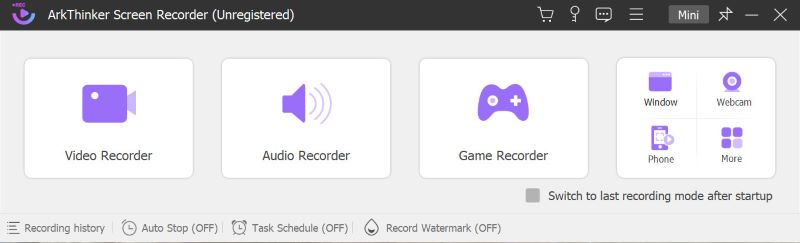
Gravador de tela ArkThinker é um programa versátil para gravação de vídeo e áudio e transmissão ao vivo. Impressiona os usuários com seu profissionalismo. As configurações relevantes podem ser muito detalhadas quando se trata de gravação de fotos e vídeos. No entanto, tanto usuários novatos quanto experientes podem dominar o programa rapidamente, pois ele fornece guias passo a passo. Também é conveniente para ajudar os usuários a capturar automaticamente uma janela, uma webcam ou um telefone. Se você tiver requisitos específicos de tamanho ou qualidade, poderá alterá-los na interface principal.
Além das funções oferecidas no processo de gravação, o ArkThinker Screen Recorder também oferece recursos que ajudam você a se preparar. O software inclui Parada automática e Cronograma de Tarefas, que permitem uma gravação fácil. Os usuários podem definir os horários de início e término, a duração da gravação e até mesmo agendar gravações para datas específicas. Ao mesmo tempo, o gravador de tela ArkThinker inclui o Gravar marca d'água recurso para proteger seu conteúdo. Você pode adicionar uma imagem ou marca d'água de texto antes de gravar para evitar uso não autorizado.
Parte 6. Perguntas frequentes
O ScreenRec tem limite de tempo?
Há um limite de cinco minutos para gravações se você não estiver logado. Mas uma vez logado, o tempo é ilimitado.
O ScreenRec grava áudio?
Sim, ele pode gravar o som do seu computador ou narrar com o seu microfone.
Como converter ScreenRec para MP4
O vídeo gravado é exportado no formato MP4, portanto não há necessidade de conversão.
Conclusão
Contudo, Gravação de tela é uma solução adequada para captura e gravação de desktop. É um programa gratuito com uma interface fácil de entender, uma função de anotação poderosa e uma política de privacidade rígida. Portanto, vale a pena considerar o ScreenRec como sua primeira escolha. No entanto, se você precisar editar vídeos gravados, o ArkThinker Screen Recorder também é uma escolha desejável para você.
O que você acha deste post? Clique para avaliar esta postagem.
Excelente
Avaliação: 4.9 / 5 (com base em 624 votos)
Encontre mais soluções
Como criar uma gravação de tela e capturar som no iPhone Como gravar tela com áudio em um PC com Windows 11/10/8/7 Maneiras eficazes de gravar tela em um telefone ou tablet Android Guia detalhado para gravar tela ou vídeos em computadores Mac 5 melhores gravadores para capturar voz nítida Google Recorder: um aplicativo exclusivo do Pixel para gravar áudioArtigos relativos
- Gravar vídeo
- Análise do gravador de tela CyberLink: uma boa escolha para streamer
- Revisão imparcial do iSpring, um dos melhores kits de ferramentas de eLearning
- Como gravar reuniões GoTo com/sem permissão
- O que você acha do EaseUs RecExperts: de funções, preços e muito mais
- Análise imparcial do software de estreia de captura de vídeo e gravador de tela
- O gravador de tela iTop é bom: revisão e alternativa
- Revisão D3DGear 2023: recursos, prós e contras e sua melhor alternativa
- Análise do Radeon ReLive – Download, recursos e alternativa
- Gravador DU: revisão, recursos e a melhor alternativa
- Revisão ShareX 2023 – Recursos, preços e melhores alternativas



